Eftersom registret växer i storlek, kan operativsystemets prestanda försämras. Tredje part registret städare kan inte ha den bästa logik och algoritmer för att effektivt rengöra alla register. De utför städning uppgifter baserat på en fördefinierad uppsättning regler som eventuellt inte fungerar i ditt register, eller ens en hälsosam register, än mindre en uppsvälld eller skadat register.
Lyckligtvis kan du rensa registret manuellt ta bort överblivna ansökan poster efter avinstallerar och onödiga startobjekt.
Steg
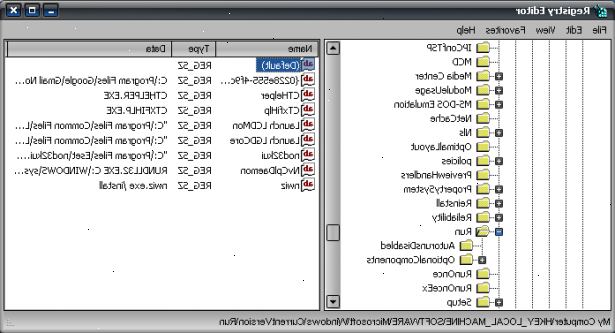
- 1Starta Registereditorn för Windows.
- Klicka på "Start"-knappen, och välj sedan "Kör...".
- Skriv inuti textrutan.
- Tryck på "Enter" eller klicka på "Ok".
- 2Säkerhetskopiera din befintliga registret innan du gör ändringar. Detta kommer att erbjuda ett sätt att ångra de ändringar du gör om de negativt påverka ditt operativsystem eller installerad programvara. (Se relaterade artiklar om hur man säkerhetskopiera registret. En säkerhetskopia av registret är verkligen ett viktigt steg, och bör göras omedelbart innan någon redigering av er registret).
- Klicka på "Arkiv"-menyn och välj "Exportera".
- Välj "Alla" i "Exportera intervall" panel.
- Välj en plats för säkerhetskopian och sedan skriva in ett namn.
- Klicka på "Spara".
- 3Bekanta dig med Registereditorn. Det är uppdelat i två fönsterrutor, med den vänstra rutan för att visa hela registret trädet och den högra rutan som används för att visa enskilda värden.
- 4Bläddra för att ta bort gamla program. Ta bort eventuella program listor som redan har avinstallerats.
- Expandera "HKEY_CURRENT_USER"-knappen (ser ut som en mapp) genom att klicka på plus (+) bredvid den.
- Expandera "Programvara"-knappen.
- Leta efter nycklar som innehåller antingen programmets namn, eller mer vanligt, programmets utvecklare (företagets namn).
- Markera en knapp för ansökan.
- Tryck på "Del" för att radera det.
- 5Sök program efter namn, körbar namn, och / eller mappnamn. Ta bort eventuella program listor som redan har avinstallerats.
- Tryck på "Ctrl" och "F" för att öppna en dialogrutan Sök.
- Ange den text som används för att söka efter programmets listor.
- Klicka på "Ok" för att söka. Nyckeln eller värde ska markeras när den hittas.
- Med rätt nyckel eller värde markeras, tryck på "Del" för att radera det.
- Tryck "F3" för att hitta nästa resultat och upprepa.
- 6Ta bort oönskade startobjekt. Många av de mer populära program, t.ex. Adobe Reader, Quicktime Player och Real Player, kommer att installera ett register värde att ladda en updater eller liknande process när Windows startar. För att radera dessa:
- Expandera nycklar (som gjort tidigare) för att komma till följande plats:.
- Markera "Run"-knappen.
- Leta efter värden inne i den vänstra rutan. Dessa kommer att vara genvägar till körbara filer.
- Markera ett värde att ta bort. Om du inte är bekant med dessa, eller är oförmögna att gissa vilka som korrelerar till vilka ansökningar, Google för den eller använda en motor process sökning såsom Process bibliotek
- Tryck på "Del" för att radera det. För att markera flera poster för att radera, håll ned "Shift" eller "Ctrl" samtidigt som du klickar.
- Upprepa denna process för samma nyckel väg inne i HKEY_CURRENT_USER plats också. Om en ansökan installeras för "alla användare", kommer det att sätta dessa startobjekt insidan av den lokala maskinen mappen. För aktuell användare eller enstaka användare installerar mjukvara, kommer de att tas i den aktuella användarens mappen.
- 7Stäng Registereditorn när du är klar.
Tips
- Om något går fel, återställa registret med säkerhetskopian du gjorde. Detta kan göras genom att öppna säkerhetskopian direkt (dvs. att dubbelklicka på det), eller med hjälp av en Windows installations-CD för att starta en "återhämtning" konsolen och återställa det manuellt.
- Tryck på bokstaven programmet började med att komma dit snabbare om du vet dess namn
Varningar
- Redigering av registret med den inbyggda i Windows Registereditorn kan vara ett riskfyllt företag. Det finns ingen "ångra"-funktion om du råkar av misstag radera fel nyckel eller värde.
- Redigera inte registret om du inte är bekväm med processen. Om du ändrar den, se till att ha en säkerhetskopia av den på fil. När du är osäker, inte radera en post. Istället forskning det på nätet för att ta reda på syftet med varje enskild nyckel eller värde.
